DCP-J940N-ECOとDCP-J940N-B/Wとの違い
DCP-J940N-ECOモデルには下記のものが同梱されていません。
取扱説明書
ブラザー純正用紙
USBケーブル
デコレーションシート
マニュアルはコンピュータに保存して見ることもできますし、
必要な部分のみプリントアウトして確認することができます。
また、無線LANが標準装備されていますから、
無線ルーターがある方は無線LAN接続ですぐに使うことができます。
デコレーションシートとはプリンタをインテリアなどに合わせて
きせかえすることができるシートのことです。
上記のアイテムが必要でないならば価格の安いECOモデルのほうがお得です。
詳しい価格を今すぐチェック
北海道札幌市在住のビッグタンクユーザーのK様(個人利用)よりDCP-J940N-ECOの
活用法や自作カバーの作成方法についてメールをいただきました。
メールを一部抜粋して紹介いたします。
プリンタ活用法
先日携帯電話を機種交換し取扱説明書も
インク代金を全く気にすること無くガンガン印刷しました。
又、今回購入したモデルはECOモデルなので
マニュアルが添付されていませんのでこちらもガンガン印刷しました。
大変満足しております。
今回も札幌から東京への出張で宿泊先近郊のマップ、や電車の乗り継ぎ情報
など朝出がけにサクサクと印刷して持参しました。
以前ですとインク代が勿体なくてそんな事はせず、初めてのホテルではうろ
覚えの記憶で結構道を間違えていましたが、こんな使い方もできるのですね。
色合い
本体に収まるカートリッジがどうしても欲しくて、
あとワンクリックで「エコッテ」を購入するところでした。
でも、どうしても決断出来ずもう一度ネット上を調べまくり
ビッグタンクの評価の高さ(勿論我が家での実績は文句なし、用紙によっては黒がニジミますがそんなに大事な印刷物を一般家庭で印刷はしませんので問題外です)
と採用しているインクメーカーが明確な事が決め手になりました。
ビッグタンクを選択したもう一つの理由が、御社のHPに採用している
インクメーカーを明確に開示していただいている事でした。
レーベルプリント
DCP-J940N-ECOを購入した理由の一つがDVDのレーベルプリントをする事です。
皆さんの評判では「発色が悪く、プリンタドライバの設定を色々工夫されかつバンドルソフトの出来も褒められた物ではない」
との情報でしたのでそうとう覚悟をしていましたが、
嬉しい誤算で発色も問題ないですしバンドルソフトも
私の使い方では何の問題もない事が実機でレーベル印刷をした感想です。
これでランニングコストも気にせずバンバンラベル印刷が出来ます(笑)
最近、本体のファームがバージョンアップされ色合いが良くなったとの書き
込みをみました。
私のMFC-J6510DWも改善(色合いが濃くなった)しました。
ビッグタンクカバーの作り方
材料はすべて100均で揃えられたとのことです。
アクリルスプレー(黒色)
CDBOX
割れやすい素材なので、糸鋸を上手に使い作業して下さい。
制作手順
1.CD BOXの蓋を糸鋸で切り取ります。
2.蓋をロックする部品を外し出っ張りを糸鋸で切り取ります。
※結果的には削らなくても収まりました。
3.蓋を取ったBOXの左右どちらかを1CM程度切り取ります。
4.この後の作業は実際に飛び出しているインクに被せて長さを調整します。
5.取り付けのコツとしてはヒンジも一緒に被せてしまうと良いと思います。
取り付け時にセンサーチップがずれる事があるので私はテープ止めを
しました。
6.保護キャップは使用しなくても良さそうですが、私は写真の様にキャップの
位置にドリルで穴を開けて被せることでストッパーの役割もさせています。
7.最後に、アクリルスプレーで塗装すればOKです。
このスプレーは臭いがキツイ為、密室での作業は危険です。
一度に塗らず3~4回に分けて少しずつスプレーすると綺麗に塗装出来ます。
また、少しくらい失敗しても時間が経過するとある程度綺麗になります。
制作後記:
自宅マンションのベランダで塗装作業をしましたが、外気温が氷点下でしたの
で暖めたスプレーの気泡が付いたりと仕上がりは綺麗とは言い難いですが、保
護カバーとしては満足しています。
狭い部屋に設置している為、レーベル印刷をする時は約10CM乗せているテレ
ビごと手前にずらして使用しています。
保護キャップは埃よけのパーツですので、このカバーがあるならば
つけてもつけなくても大丈夫です。
設置場所の都合上どうしても紫外線の強い場所での設置をされておられる方は
お正月休みを利用して作成されてみてはいかがでしょうか?
有用な情報をありがとうございました。





コメント